Come ottenere il Knock On su Nexus 5


Tra le funzioni più interessanti introdotte dall'LG G2, il Knock On è decisamente la più interessante. Si tratta di un'opzione che, se impostata, permette di "svegliare" lo schermo del dispositivo con un doppio tocco. Ora, sapevate che anche il Nexus 5 è compatibile con tale funzione? Ecco come ottenerla!

Purtroppo per fare ciò è necessario cambiare il funzionamento dello smartphone a schermo spento, non si tratta dunque di utilizzare una semplice app. Per ottenere questa funzione bisogna modificare il kernel, cosa che richiede 1) i permessi di root e 2) il bootloader sbloccato.
Vi consiglio di leggere "Root: tutte le guide utili" per ottenere questi due prerequisiti.
Se siete ancora qui, vuol dire che non vi ho spaventati e che possiamo procedere. Il custom kernel che utilizzeremo per abilitare questa funzione si chiama ElementalX, perchè offre un'ottima gestione della batteria.

Nonostante l'ottimo utilizzo della batteria offerto da questo kernel, mantenere uno schermo sempre pronto ad essere "svegliato", consumerà più batteria del normale, un fattore da prendere in considerazione prima di cominciare.
Attenzione: installare un custom kernel, sbloccare il bootloader e rootare un dispositivo potrebbero essere processi rischiosi. Nè io nè AndroidPIT, nè lo sviluppatore di ElementalX possiamo essere ritenuti responsabili di eventuali danni al dispositivo!
Diamo per scontato che abbiate già ottenuto i permessi di root ed abbiate dunque sbloccato il bootloader, non vi resta altro che scaricare il kernel per la vostra ROM (che sia stock o cucinata), e flasharlo tramite recovery. L'importante è ottenere il kernel adatto alla vostra ROM. Diversi kernel di ElementalX sono disponibili su XDA Developers, assicuratevi di scegliere quello corretto per la vostra versione Android.
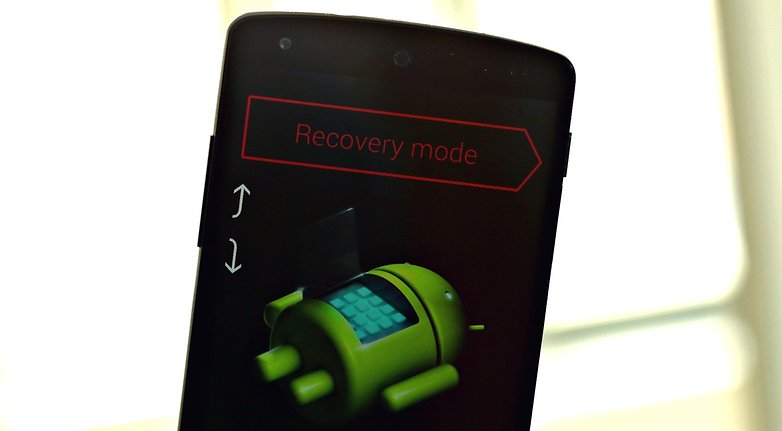
Una volta scaricato il kernel adatto al vostro dispositivo/versione Android/ROM, dovrete semplicemente entrare in Fastboot, spegnendo il vostro Nexus 5 e selezionando contemporaneamente il tasto del volume basso + tasto d'accensione. Una volta nel menù Fastboot, utilizzate i tasti del volume per navigare nella Recovery ed installare il file .zip. Se avete già installato un custom kernel in precedenza, dovrete prima riflashare la vostra ROM (senza eseguire un wipe) e successivamente installare ElementalX.
Ecco la procedura che ho seguito per installare questo kernel sul mio Nexus 5 con CWM recovery:
Dovrete accettare i termini e le condizioni e superare alcuni avvertimenti sui custom kernel. Seguite semplicemente i passaggi se non siete sicuri di quello che state facendo. Una volta arrivati sulla schermata dei controlli tramite gesti, scegliete l'opzione che preferite. Alcune funzioni richiedono l'installazione del modulo Xposed.
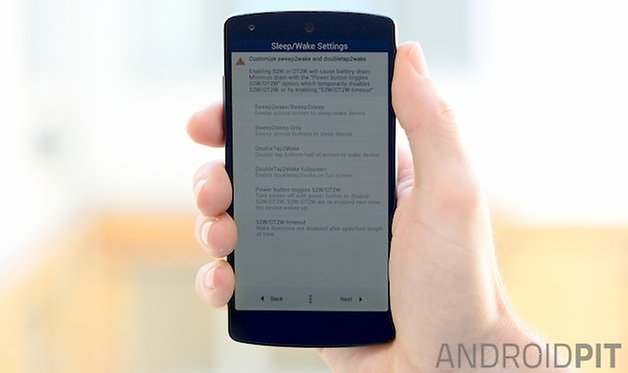
Per qualsiasi dubbio o problema, vi consiglio di fare riferimento alla pagina delle FAQ di XDA Developers. Una volta finito il processo fate il reboot e potrete utilizzare il Knock On per accendere lo schermo del vostro Nexus 5. Se notate un calo eccessivo di autonomia della batteria, potrete semplicemente disattivare la funzione e godervi i vantaggi offerti da questo kernel alternativo
Fonte: XDA Developers

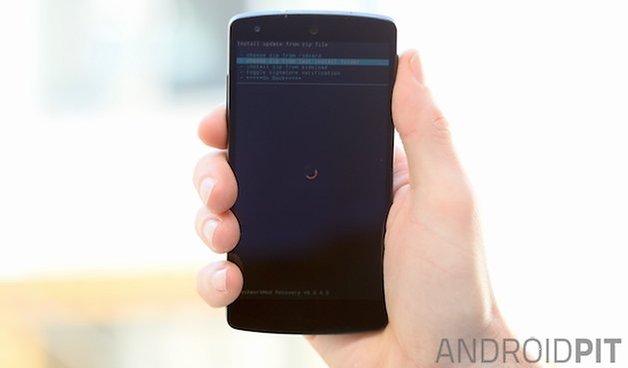
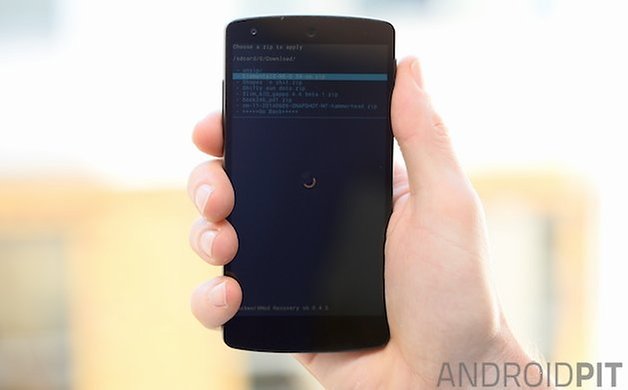
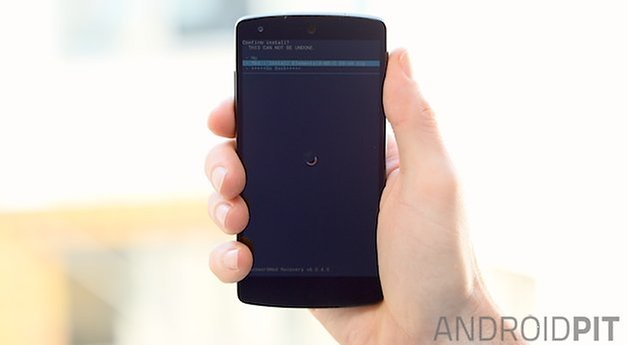
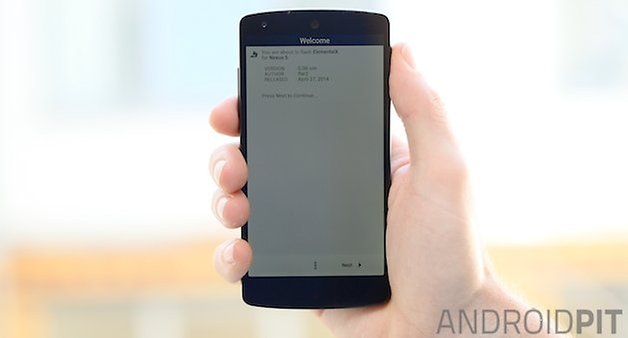
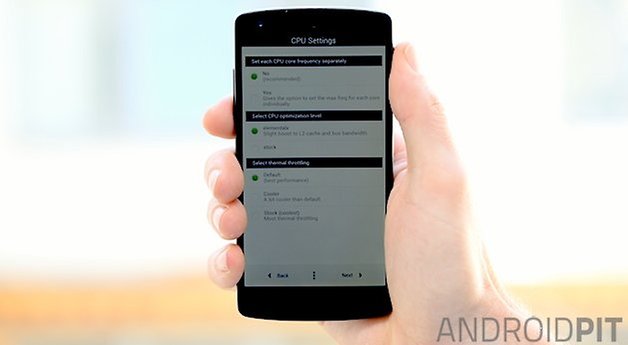
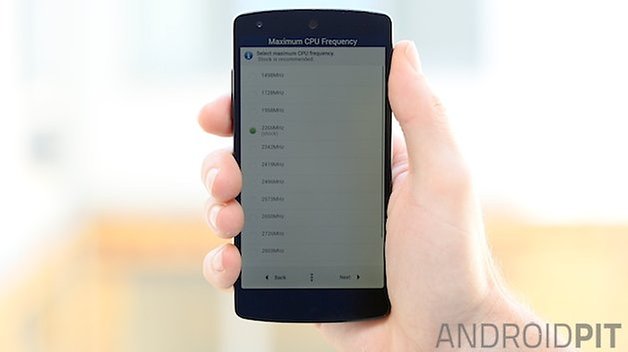
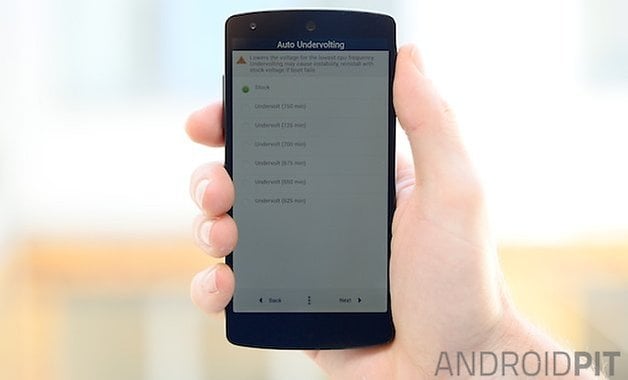
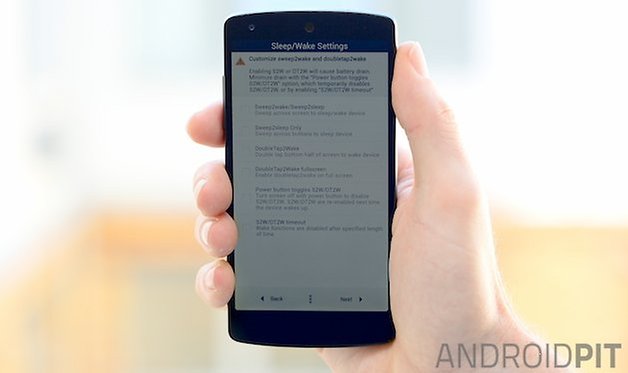
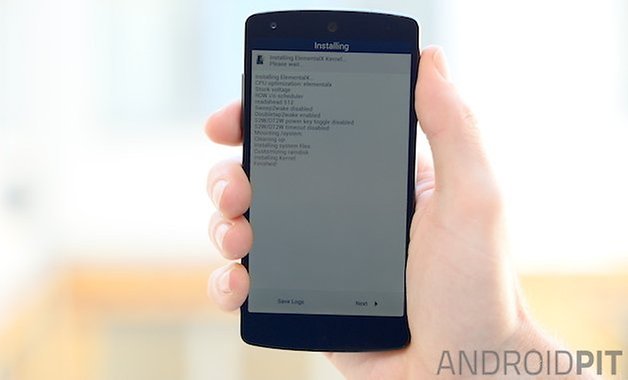


Credo di si ho letto su xda, scegliendo anche la versione della cynogemod installata...
Sei sicuro di aver selezionato il kernel giusto per la tua versione android/rom ecc?
A no scusa volevo dire che anche se tutto ok.. Non funziona
Funziona tranquillamente? Hai la ROM stock? Potrebbe dipendere da quello!
A me non ha fatto fare tutti quei passaggi.. Ho fleshato installato e basta... Pu dipendere che non ho fleshato prima la rom?